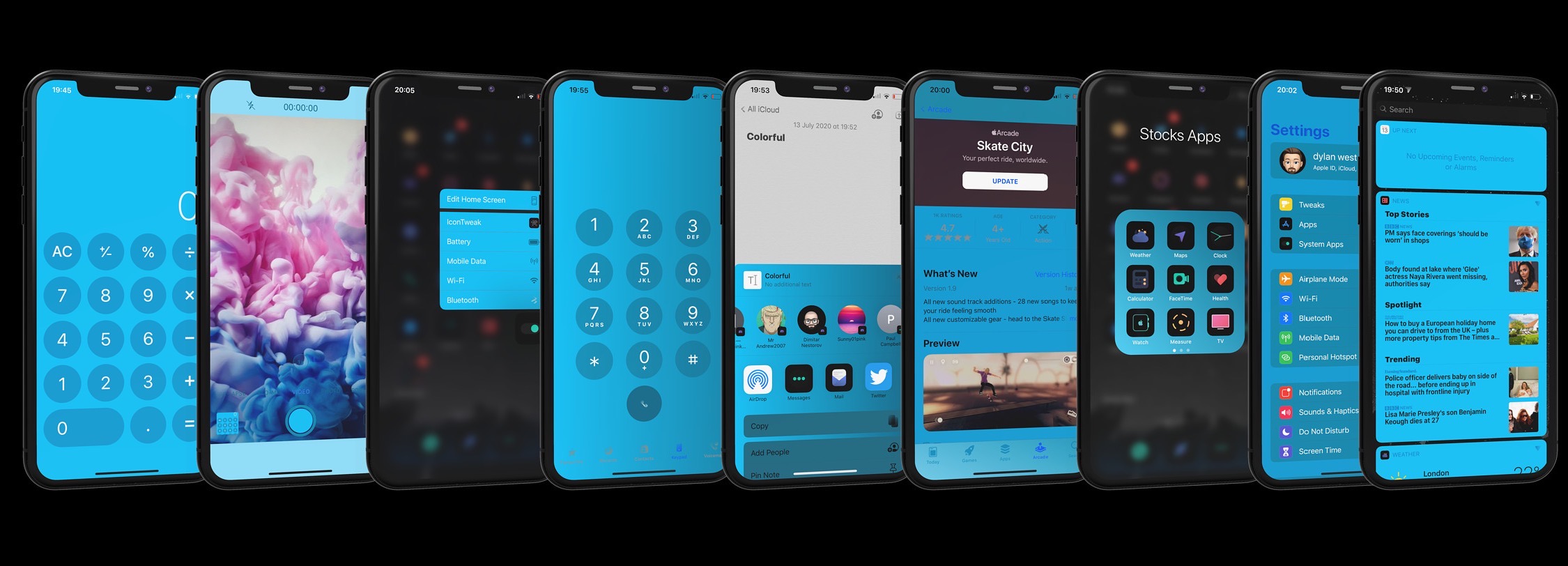
[ad_1]
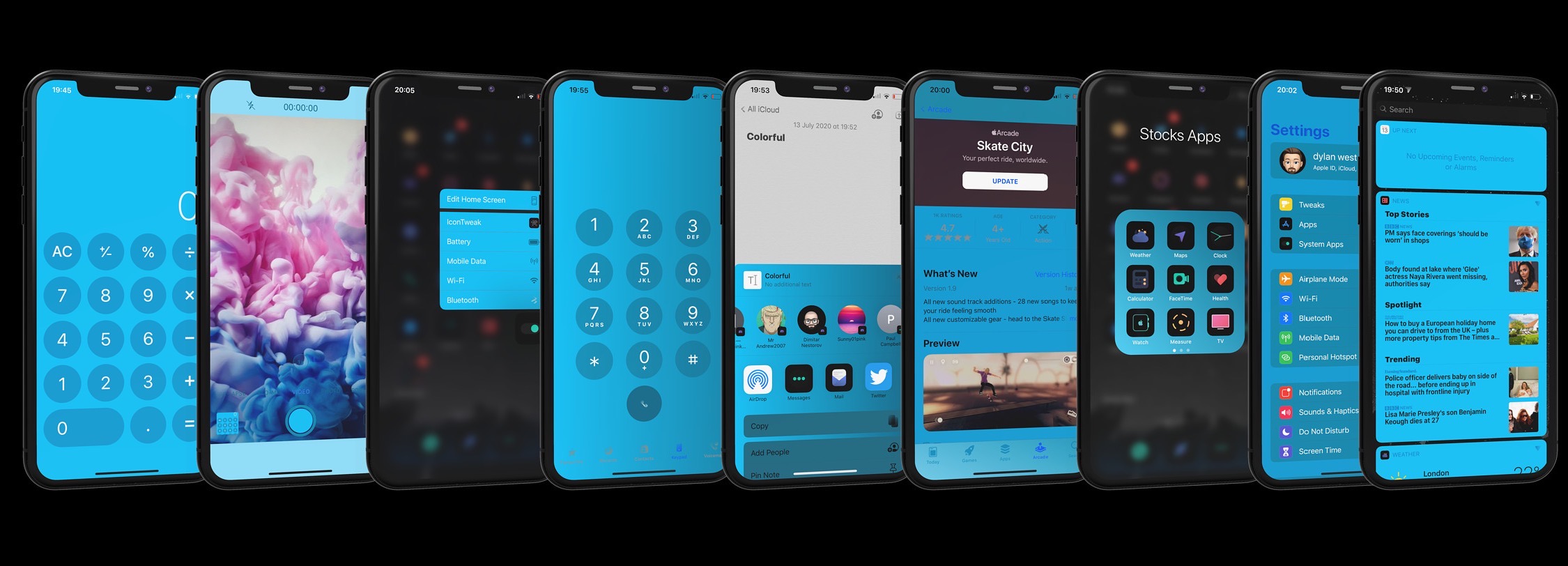
Pour certains jailbreakers, la thématisation et la colorisation du système sont deux des aspects les plus excitants de la mise à disposition d’un combiné téléphonique. Assez régulièrement, les développeurs de jailbreak tweak publient une sorte de module complémentaire qui permet aux utilisateurs de coloriser l’esthétique de leur combiné – certains spécialement conçus pour certaines interfaces, et d’autres conçus pour fonctionner à l’échelle du système.
Une nouvelle version de jailbreak tweak doublée Coloré par le développeur iOS Dylan West (iOSthemem0d) est l’un de ces derniers, et il propose de nombreuses options pour peaufiner la palette de couleurs de votre iPhone que vous pouvez captiver l’intérêt de vos pairs, quelle que soit l’interface que vous regardez sur votre combiné.
Comme illustré dans les exemples de capture d’écran ci-dessus, Colorful est un puissant ajustement de colorisation du système pour iOS 13 qui vous permet d’ajouter une touche de couleur à un certain nombre d’interfaces. Comme vous pourriez vous y attendre, le tweak ajoute un volet de préférences dédié à l’application Paramètres après l’installation avec une longue liste d’options à configurer:

Dans le volet de préférences principal, les utilisateurs peuvent:
- Activer ou désactiver Coloré à la demande
- Personnalisez les options de couleur
- Appliquer les modifications
- Réinitialiser les options à leurs valeurs par défaut
En appuyant sur la cellule Personnaliser les options de couleur, les utilisateurs trouveront des sections dédiées à chaque élément individuel d’iOS:

Ici, vous pouvez choisir entre la prise en charge du mode clair ou sombre et personnaliser les options de couleur pour les éléments d’interface suivants:
- Calculatrice
- Caméra
- Écran verrouillé
- Barre de navigation
- Téléphone
- Tremplin
- Couleur du système
- À l’échelle du système
- Barre d’état
- Barre d’onglets et barre d’outils
Ci-dessous, nous décomposerons toutes les sections pour vous, y compris ce que chaque section apporte au tableau:
Calculatrice

Dans le volet des préférences de la calculatrice, les utilisateurs peuvent:
- Activer ou désactiver la colorisation de la calculatrice
- Configurer une couleur d’arrière-plan
- Configurer une couleur de clavier
- Configurer une couleur d’étiquette
Caméra

Dans le volet des préférences Appareil photo, les utilisateurs peuvent:
- Activer ou désactiver la colorisation de l’appareil photo
- Configurer une couleur d’arrière-plan
- Configurer une couleur de déclencheur
- Configurer une couleur de bague d’obturation
- Configurer une couleur de teinte
- Configurer une couleur de teinte d’interaction
Écran verrouillé

Dans le volet de préférences Écran de verrouillage, les utilisateurs peuvent:
- Activer ou désactiver la colorisation de l’heure et de la date
- Configurer une couleur d’heure et de date
- Activer ou désactiver la colorisation du bouton Action rapide
- Configurer une couleur de bouton de lampe de poche
- Configurer une couleur de bouton de caméra
- Activer ou désactiver la colorisation de l’icône de verrouillage
- Configurer une couleur d’icône de verrouillage
- Activer ou désactiver la colorisation d’arrière-plan du code d’accès
- Configurer une couleur primaire
- Configurer une couleur secondaire
- Activer l’animation de dégradé
- Activer ou désactiver la colorisation du clavier par mot de passe
- Configurer une couleur de clavier
Barre de navigation

Dans le volet des préférences de la barre de navigation, les utilisateurs peuvent:
- Activer la colorisation application par application
- Configurer une couleur de barre de navigation
- Configurer une couleur de titre
Téléphone

Dans le volet des préférences du téléphone, les utilisateurs peuvent:
- Activer ou désactiver la colorisation de l’arrière-plan composé
- Configurer une couleur primaire
- Configurer une couleur secondaire
- Activer une animation de dégradé
- Activer ou désactiver la colorisation du bouton d’appel
- Configurer une couleur de bouton d’appel
- Activer ou désactiver la colorisation des boutons du clavier
- Configurer une couleur de clavier
Tremplin

Dans le volet des préférences de SpringBoard, les utilisateurs peuvent:
- Activer ou désactiver la colorisation du contrôle de la page d’accueil
- Configurer une couleur d’indicateur de page actuelle
- Configurer une autre couleur d’indicateur de page
- Activer ou désactiver la colorisation d’arrière-plan du dossier
- Configurer une couleur de dégradé primaire
- Configurer une couleur de dégradé secondaire
- Activer une animation de dégradé
- Activer ou désactiver la colorisation de la bordure du dossier
- Configurer une couleur de bordure de dossier
- Activer ou désactiver la colorisation du widget
- Configurer une couleur d’arrière-plan de widget
- Configurer une couleur de bouton d’édition de widget
- Activer ou désactiver la colorisation Spotlight
- Configurer une couleur Spotlight principale
- Configurer une couleur Spotlight secondaire
- Activer une animation de dégradé
- Activer ou désactiver la colorisation des badges
- Configurer une couleur de badge
- Configurer une couleur d’étiquette de badge
- Activer ou désactiver la colorisation du menu 3D Touch
- Configurer une couleur de menu
- Configurer une couleur d’icône
- Configurer une couleur de sous-titre
Couleur du système

Dans le volet des préférences Couleur système, les utilisateurs peuvent:
- Activer la colorisation du système application par application
- Configurer une couleur de teinte d’interaction
- Configurer une couleur d’arrière-plan du système
- Configurer une couleur d’arrière-plan secondaire
- Configurer une couleur de cellule
- Configurer une couleur de sélection de cellule
- Configurer une couleur de pied de cellule
À l’échelle du système

Dans le volet des préférences à l’échelle du système, les utilisateurs peuvent:
- Activer ou désactiver la colorisation du contrôle de segment
- Configurer une couleur d’arrière-plan
- Configurer une couleur sélectionnée
- Activer ou désactiver la colorisation de la barre d’accueil
- Configurer une couleur SpringBoard
- Configurer une couleur dans les applications
- Activer ou désactiver la colorisation de la sélection de texte
- Configurer une couleur de sélection
- Activer ou désactiver la colorisation du curseur de texte
- Configurer une couleur de curseur
- Activer ou désactiver la colorisation défilante
- Configurer une couleur primaire
- Configurer une couleur secondaire
- Activer une animation de dégradé
- Activer ou désactiver la colorisation de l’interrupteur
- Configurer un interrupteur sur la couleur
- Configurer une couleur de désactivation
- Basculer la colorisation de la barre de recherche
- Configurer une couleur de barre de recherche
- Activer ou désactiver la colorisation de la feuille d’activité
- Configurer une couleur primaire
- Configurer une couleur secondaire
- Activer ou désactiver la colorisation des cellules de la roue d’activité
- Configurer une couleur de cellule
Barre d’état

Dans le volet des préférences de la barre d’état, les utilisateurs peuvent:
- Activer ou désactiver la colorisation de l’icône de la batterie
- Configurer une couleur de corps
- Configurer une couleur de remplissage
- Configurer une couleur d’épingle
- Configurer une couleur de boulon
- Activer ou désactiver la colorisation des icônes Wi-Fi
- Configurer une couleur de barre active
- Configurer une couleur de barre inactive
- Activer ou désactiver la colorisation des icônes cellulaires
- Configurer une couleur de barre active
- Configurer une couleur de barre inactive
- Activer ou désactiver la colorisation des autres icônes de la barre d’état
- Configurer une couleur d’icône
- Activer ou désactiver la colorisation des étiquettes de la barre d’état
- Configurer une couleur de temps
- Configurer une couleur de support et d’autres étiquettes
Barre d’onglets et barre d’outils

Dans le volet de préférences Barre d’onglets et barre d’outils, les utilisateurs peuvent:
- Activer la colorisation de la barre d’onglets application par application
- Configurer une couleur primaire de la barre d’onglets
- Configurer une couleur secondaire de la barre d’onglets
- Activer une animation de dégradé
- Activer la colorisation de la barre d’outils application par application
- Configurer une couleur d’icône de barre d’outils
- Configurer une couleur de barre d’outils
Une fois la configuration de Colorful terminée, les utilisateurs doivent utiliser le bouton Appliquer dans le volet de préférences principal pour enregistrer les modifications qu’ils apportent.
S’il n’était pas déjà évident de toutes les options que Colorful apporte à la table, ce réglage est à la fois efficace et complet. Nous pensons que ceux qui cherchent à relooker leur iPhone ou iPad jailbreaké apprécieront la large gamme de paramètres de Color et la possibilité de personnaliser une grande partie de l’interface utilisateur d’iOS.
Si vous êtes intéressé à essayer Colorful, vous pouvez l’acheter pour 1,99 $ dans le référentiel Twickd via votre gestionnaire de packages préféré. Colorful prend en charge les appareils iOS 13 jailbreakés.
Envisagez-vous de coloriser votre combiné pwned avec Colorful, ou utilisez-vous autre chose pour accomplir vos besoins esthétiques? Faites-nous savoir dans la section commentaires ci-dessous.
[ad_2]
Poster un Commentaire